Eksperymenty NLP w PLGrid
Wstęp
W ramach prac magisterskich, a także inżynierskich związanych z przetwarzaniem języka naturalnego (NLP), studenci często potrzebują dostępu do komputerów wyposażonych w kart GPU. Jedną z możliwości jest uruchomienie tych eksperymentów w środowiskach chmurowych, np. Google Colab lub Amazon Sagemaker. Niemniej wykorzystanie tych narzędzi, w szczególności darmowej wersji Colab-a, wiąże się z szeregiem ograniczeń.
Na AGH mamy jednak jednostkę, która posiada rosnącą liczbę superkomputerów, wyposażonych w karty GPU oraz bardzo dużą przestrzeń dyskową. W Cyfronecie zainstalowane są systemy:- Prometheus: 32 karty V100,
- Ares: 72 karty V100,
- Athena: 384 karty A100.
- Helios: 440 karty GH200
PLGrid
Rejestracja
Wykorzystanie tych komputerów wymaga jednak uzyskania dostępu oraz właściwej konfiguracji środowiska uruchomieniowego. Proces rozpoczynamy od rejestracji swojego konta w PLGrid . W ramach procesu rejestracyjnego musimy wskazać swojego opiekuna naukowego, który umożliwi nam dostęp do infrastruktury PLGrid. Po rejestracji oczekujemy na potwierdzenie, że opiekun zaakceptował nasze zgłoszenie.
Dostęp do wybranego superkomputera
Następnym krokiem w procedurze jest uzyskanie dostęp do wybranego superkomputera. Krok ten wymaga, abyśmy mieli dostęp do grantu na obliczenia na tym superkomputerze. Występowanie o grant zazwyczaj odbywa się za pośrednictwem opiekuna. Zwykle opiekunowie mają już granty, do których mogą dołączyć kolejne osoby.
O dostęp do wybranego superkomputera aplikujemy w zakładce “usługi”: szukamy w niej nazwy np. Dostęp do klastra Ares w ośrodku Cyfronet:
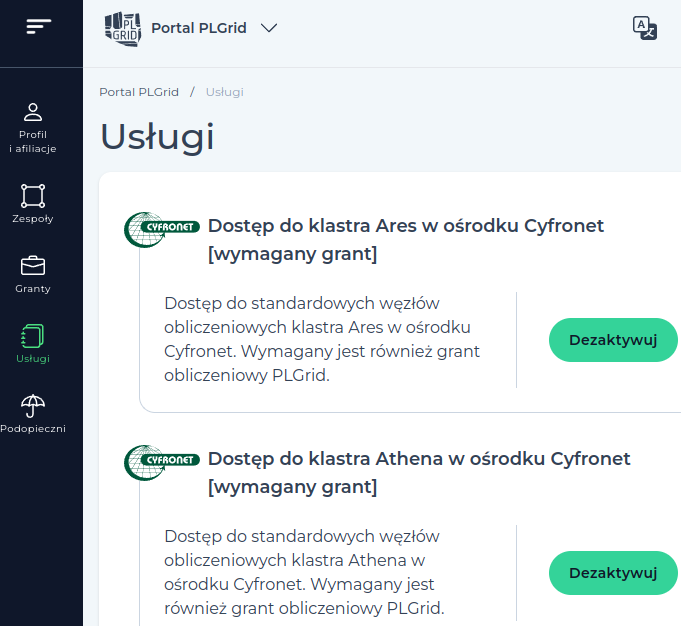
Dodanie dostępu nie odbywa się jednak w tym miejscu – konieczne jest kliknięcie zielonego guzika “Zarządzaj usługami”. Jego kliknięcie powoduje przejście do innej aplikacji powiązanej z systemem PLGrid.
Uwaga: w systemie zarządzania usługami występuje błąd, związany z niepoprawnym działaniem usługi OpenID. W przypadku jego występowania (komunikat “Błąd serwera”) należy skontaktować się ze wsparciem po stronie PLGrid (odnośnik Helpdesk w menu górnym na głównej stronie portalu).
Praca na serwerze
Maszyny dostępowe i obliczeniowe
Po uzyskaniu dostępu do wybranego serwera (Prometheus, Ares, Athena), można się na niego zalogować za pomocą SSH, np. do serwera Ares można się połączyć wpisując:
$ ssh <mojlogin>@ares.cyfronet.pl
Oczywiście <mojlogin> zamieniamy na nasz login w systemie PLGrid.
Po zalogowaniu się na serwer musimy uświadomić sobie, że jesteśmy zalogowanie na maszynie dostępowej. Będzie się to objawiało następującym komunikatem w linii poleceń
$ <mojlogin>@login01:~/
Czyli maszyna, na której się znajdujemy nazywa się np. login01.
Uwaga: na maszynach dostępowych nigdy nie uruchamiamy żadnych zadań, angażujących zasoby obliczeniowe! Dotyczy to również zadań typu instalowanie bibliotek Pythona, czy kompilacja kodu. Tego rodzaju działania należy wykonywać wyłącznie na węzłach obliczeniowych.
Zabezpieczenie sesji pracy
Czynności wykonywane na maszynie dostępowej oraz na węzłach obliczeniowych warto zabezpieczyć przed przypadkowym zerwaniem dostępu do internetu. W tym celu można wykorzystać narzędzie screen lub tmux
Tutaj przedstawimy tylko najważniejsze polecenia tmux-a:
tmux– uruchomienie sesji tmux-a. Wylogowanie, bądź zerwanie połączenia internetowego nie przerywa sesji tmux-a,tmux a– połączenie się do wcześniej utworzonej sesji tmux-a.
ctrl+b d– opuszczenie sesji tmux-a, bez jej kończenia (umożliwia rozłączenie się z serwerem),ctrl+b c– utworzenie nowej zakładki/ekranu,ctrl+b n/p– przełączenie się do następnej/poprzedniej zakładki.
Ten zbiór poleceń stanowi pewne minimum, które pozwala na efektywną pracę ze zdalną sesją obliczeniową. W internecie można znaleźć szereg dalszych informacji, które pozwalają na wykonywanie bardziej zaawansowanych czynności (np. przeglądanie wyników wcześniej wykonanych poleceń).
Uruchamianie zadań
Zadania na superkomputerze są uruchamiane z wykorzystaniem systemu kolejkowego. Najważniejsze polecenia to:
srun– praca na węźle w trybie interaktywnymsbatch– praca na wężle w trybie batchowym
Zazwyczaj na etapie prototypowania lepiej pracować w trybie interaktywnym. Mamy wtedy możliwość pracy tak, jakbyśmy robili to na zwykłym komputerze wyposażonym w Linuksa, z tą różnicą, że mamy dostęp do karty GPU i bardzo dużych zasobów dyskowych.
Jeśli jednak potrzebujemy uruchomić wiele eksperymentów, a wiemy już że nasze skrypty działają poprawie, możemy wykorzystać w tym celu drugie polecenie.
Przykładowe uruchomienie sesji wygląda następująco:
$ srun -A plgnlp-gpu -p plgrid-gpu-v100 --gres=gpu:1 -N 1 -n 1 --ntasks-per-node=1 --mem=32GB -t 24:00:00 --pty /bin/bash -l
Dla komputera Athena, polecenie jest następujące (dochodzi nazwa kolejki do nazwy grantu):
$ srun -A plgexaile2-gpu-a100 -p plgrid-gpu-a100 --gres=gpu:1 -N 1 -n 1 --ntasks-per-node=1 --mem=64GB -t 24:00:00 --pty /bin/bash -l
Dla komputera Helios, polecenie jest następujące:
$ srun -A plgexaile2-gpu-gh200 -p plgrid-gpu-gh200 --gres=gpu:1 -N 1 -n 1 --ntasks-per-node=1 --mem=64GB -t 24:00:00 --pty /bin/bash -l
gdzie:
-A– nazwa grantu, określana przez opiekuna,-p– nazwa kolejki, dostęp do kart V100 na Aresie wymaga podania kolejki jw.,--gres=gpu:1– zarezerwowanie dostępu do specjalnych zasobów, w tym wypadku jednej karty GPU,-N– liczba węzłów, na których uruchamiane jest zadanie,-n– liczba rdzeni (dla całego zadania), które zostaną udostępnione,--ntasks-per-node– liczba rdzeni na pojedynczym węźle (w zasadzie może być pominięte),--mem– ilość pamięci RAM dla każdego węzła obliczeniowego,-t– maksymalny czas uruchomienia zadania (24h są maksymalną wartością dla tej kolejki),--pty– powłoka, która zostanie uruchomiona po połączeniu się z węzłem.
Uruchomienie polecenia nie zawsze powoduje natychmiastowe uzyskanie dostępu do węzła. Jeśli czekamy długo, możemy spróbować zmniejszyć jeden lub wiele parametrów. Zwykle uruchamianie na jednym węźle, z jedną kartą GPU jest jednak dość szybko realizowane. Jeśli jednak czekamy długo, możemy wpisać:
$ squeue
Spowoduje ono wyświetlenie wszystkich uruchomionych zadań w ramach grantów, do których mamy dostęp.
Zasoby dyskowe
Superkomputery wyposażone są w klastry dyskowe o bardzo dużej pojemności (liczonej w petabajtach). Dlatego realizując eksperymenty nie musimy za bardzo przejmować się tą kwestią. Trzeba jednak wiedzieć, że przetrzeń dyskowa w naszym katalogu domowym jest niewielka – np. 10GB.
Dane eksperymentalne muszą być przechowywane na SCRATCHu, czyli dysku wyposażonym w szybkie połączenia z węzłami. W ramach grantu obliczeniowego mamy na nim limit 1000GB. W teorii SCRATCH jest czyszczony co 30 dni, ale realnie zdaża się to bardzo rzadko. Dlatego spokojnie możemy przechowywać na nim dane.
Katalog SCRATCH dostępny jest w zmiennej $SCRATCH, ale warto zrobić sobie dowiązanie symboliczne do tego katalogu, w swoim katalogu domowym. Istotnie upraszcza to pracę.
Kod źródłowy (jako najcennieszy zasób), warto jednak trzymać w katalogu domowym oraz w repozytorium, np. Gicie. Żeby ułatwić sobie dostęp do scratcha z poziomu katalogu z kodem,
możemy zrobić sobie również dowiązanie symboliczne z katalogu np. output do odpowiadającego mu katalogu na SCRATCHu.
Uruchamianie modułów
Standardowo po uzyskaniu dostępu do węzła obliczeniowego mamy dostęp do niewielkiej liczby modułów softwareowych, takich jak kompilator czy interpreter języka. Dlatego zazwyczaj, w celu uzyskania powtarzalności eksperymentów, ładujemy programistyczne “moduły”, które dają nam dostęp do narzędzi w ściśle określonych wersjach.
Dla eksperymentów NLP na Aresie polecane jest załadowanie i instalację następujących modułów:
$ module load python/3.9.6-gcccore-11.2.0 $ module load cuda/11.6.0 $ module load cudnn/8.4.1.50-cuda-11.6.0 $ pip install torch torchvision torchaudio --extra-index-url https://download.pytorch.org/whl/cu116
Poza tym warto zrobić sobie środowisko virtualenv, aby móc instalować własne biblioteki pythonowe. Pamiętemy zatem żeby po każdym zalogowaniu na węzeł aktywować to środowisko, np.:
$ source ~/scratch/python-3.8.6/bin/activate
Po wprowadzeniu tych poleceń możemy już uruchamiać swoje programy napisane w Pythonie, z dokładnie określonym zestawem bibliotek.
Powodzenia!